- Screen Recorder
- Mac Video Recorder
- Windows Video Recorder
- Mac Audio Recorder
- Windows Audio Recorder
- Webcam Registratore
- Game Recorder
- Registratore di riunioni
- Messenger Call Recorder
- Registratore Skype
- Registratore di corsi
- Registratore di presentazioni
- Registratore di Chrome
- Registratore di Firefox
- Screenshot su Windows
- Screenshot su Mac
Come registrare su Xbox One in modi che non puoi permetterti di perdere
 Pubblicato da Lisa Ou / 16 febbraio 2022 16:00
Pubblicato da Lisa Ou / 16 febbraio 2022 16:00Se prevedi di registrare il gameplay su Xbox One, è fondamentale conoscere il modo giusto per farlo. Forse sei un giocatore certificato e vuoi provare a registrare i tuoi giochi per scopi di trasmissione o streaming. Altrimenti, potresti essere un principiante e vuoi documentare i tuoi progressi mentre impari a diventare un giocatore professionista. Ci sono infiniti motivi per cui vorresti imparare a registrare lo schermo della tua Xbox. Ma una cosa è certa e sei nel posto giusto.
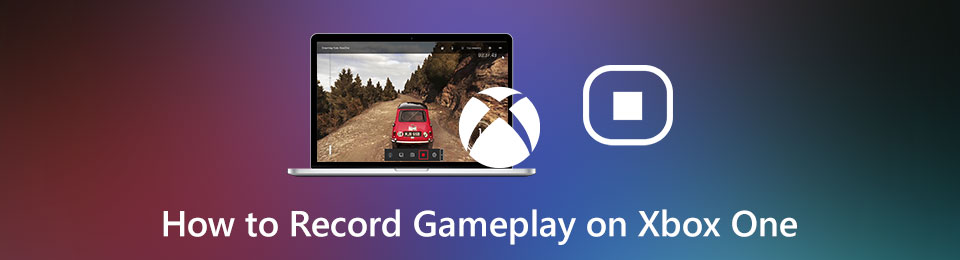
Con questo post imparerai vari modi di registrazione dello schermo dei tuoi gameplay e avrai le tue riproduzioni come desideri. Circostanze diverse richiedono soluzioni diverse. Tuttavia, imparerai i metodi migliori per registrare il gameplay su Xbox. Soprattutto, i giocatori hanno requisiti diversi su quale parte del gioco registrare e come farlo. Quindi, leggi attentamente e analizza la soluzione più adatta a te.

Elenco delle guide
1. Come registrare il gameplay su Xbox One
Esistono 3 metodi e circostanze per registrare il tuo gameplay direttamente con la tua Xbox One. E tali metodi sono i seguenti:
FoneLab Screen Recorder ti consente di catturare video, audio, tutorial online, ecc su Windows / Mac, e puoi personalizzare facilmente le dimensioni, modificare il video o l'audio e altro ancora.
- Registra video, audio, webcam e acquisisci schermate su Windows / Mac.
- Anteprima dei dati prima del salvataggio.
- È sicuro e facile da usare
Xbox Game Capture: come registrare ciò che è appena accaduto mentre giochi
Cosa succede se stai giocando usando la tua Xbox come faresti di solito in una giornata tipo e all'improvviso succede qualcosa di tremendo e inaspettato? Supponiamo che sia il tuo caso, vorrai catturare quel momento, ma sei preoccupato se puoi ancora farlo perché è già successo. Bene, devi sbrigarti perché c'è ancora un modo per registrare quel momento. Xbox ti dà un'indennità di 30 secondi di riproduzione, dandoti la possibilità di registrare il tuo gioco mentre giocavi.
Passo 1 Innanzitutto, puoi giocare come vuoi fino a quando non accade qualcosa di straordinario che ti fa venire voglia di registrarlo. A quel punto, premere il Xbox pulsante sul tuo gioco controllore.
Passo 2 Dal menu che apparirà, premi il tasto X pulsante sul controller. Questo comando registrerà il tuo gameplay per 30 secondi.
Ma questo è meglio per te solo se non sei consapevole dell'improvviso fantastico momento del tuo gioco e 30 secondi sono sufficienti per te. Altrimenti, potresti voler vedere lo scenario seguente.
Xbox Game Capture: come registrare il tuo gioco mentre stai giocando
Se sai che sta per succedere qualcosa di grandioso, non devi più tornare ai 30 secondi trascorsi dal gioco. Registra ciò che sta per accadere direttamente. Inoltre, supponiamo che tu sia davvero un giocatore. Sai quando si verificherà il momento clou del gioco, quindi preparati esattamente quando iniziare a registrare come di seguito.
Passo 1 Premere il tasto Xbox pulsante sul controller mentre stai giocando.
Passo 2 Una volta che il menu appare, premere il Visualizza pulsante al centro della parte sinistra del controller.
Passo 3 Infine, seleziona Record da questo momento poi preme il A pulsante. Dopodiché, il tuo gioco inizierà a registrare mentre riprendi a giocare.
Passo 4 Infine, premi il tasto Xbox immediatamente, quindi premere il tasto X pulsante per interrompere la registrazione del gioco.
E se utilizzi l'ultimo controller wireless per Xbox? Farebbe una grande differenza? Scopri di seguito.
Xbox Game Capture: come registrare utilizzando un controller wireless
Se utilizzi l'ultima Xbox Series X o S con un controller wireless, il comando che devi premere sarà leggermente diverso. Ma niente paura perché come fare uno screenshot su Xbox è stato reso più accessibile e veloce rispetto ai controller precedenti.
Passo 1 Prima o durante il gioco, tieni premuto il tasto Condividi pulsante sul controller.
Inoltre, puoi anche acquisire schermate utilizzando il tuo controller wireless. Per fare ciò, dovrai premere brevemente il pulsante Condividi invece di una pressione prolungata.
Sebbene sia vero che puoi catturare lo schermo dei tuoi giochi solo tramite i tuoi controller Xbox, non sarà mai abbastanza perché puoi registrare solo fino a 10 minuti del tuo gioco. E se intendi registrare più a lungo? Inoltre, potresti non avere una scheda di acquisizione per Xbox One. Quindi la soluzione seguente potrebbe adattarsi meglio a te.
FoneLab Screen Recorder ti consente di catturare video, audio, tutorial online, ecc su Windows / Mac, e puoi personalizzare facilmente le dimensioni, modificare il video o l'audio e altro ancora.
- Registra video, audio, webcam e acquisisci schermate su Windows / Mac.
- Anteprima dei dati prima del salvataggio.
- È sicuro e facile da usare
2. Come registrare lo schermo su Xbox One con Game Bar PC
Come forse saprai, Xbox Game Bar o Windows 10 Game Bar sono prontamente disponibili su Windows. Questa barra di gioco è una funzionalità disponibile ed è stata creata per consentire la registrazione di sessioni di gioco tramite un computer. Oltre al gameplay di Xbox, puoi anche registrare alcuni programmi e attività sullo schermo di Windows utilizzando la barra di gioco. Per accedere a Xbox Game Bar, hai solo bisogno di alcune semplici e rapide combinazioni vitali per accedere a Xbox Game Bar senza competenze e conoscenze tecniche avanzate.
Passaggi su come registrare il gioco Xbox con un laptop o un PC tramite la barra di gioco:
Passo 1 Innanzitutto, abilita Xbox Game Bar premendo il tasto Tasti Windows + I. digitare Xbox dal Barra di ricerca delle impostazioni di Windows. Successivamente, premere il giù tasto freccia fino a Abilita Xbox Game Bar viene narrato, quindi premere il tasto entrare chiave. Infine, premere il Linguetta finché non abiliti Xbox Game Bar.
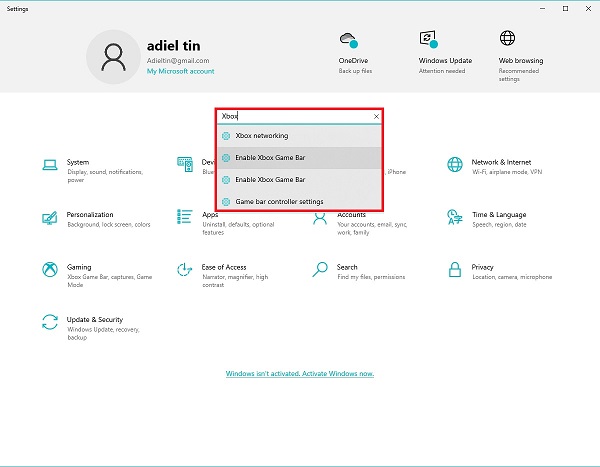
Passo 2 In secondo luogo, gioca come desideri, quindi premi il tasto Windows e G tasti della tastiera. Impostare il Impostazioni audio come ti serve da lì. Successivamente, è possibile fare clic su Record icona o premere il Windows+Alt+R tasti per iniziare a registrare lo schermo utilizzando questo registratore di giochi Xbox.
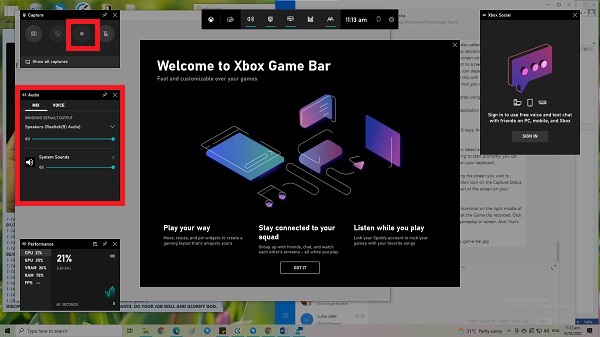
Passo 3 Infine, fai clic sul Fermare pulsante dal piccolo menu di registrazione sullo schermo una volta terminato il gioco.
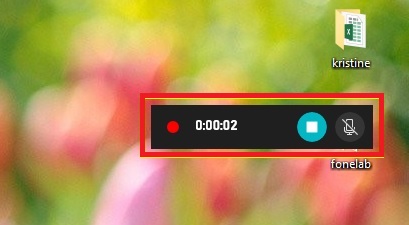
Passo 4 Finalmente una notifica che dice Il clip di gioco è registrato. Fare clic su di esso per visualizzare la riproduzione del gioco registrata.
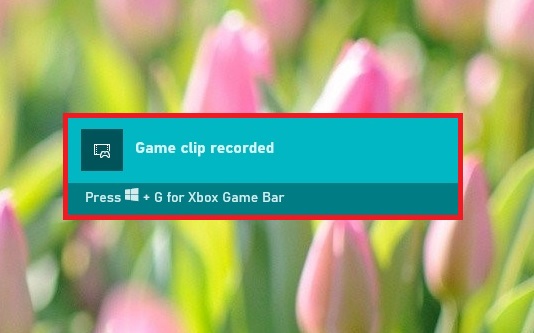
Tuttavia, vale la pena notare che alcuni giochi, scene o circostanze non consentono di acquisire utilizzando il controller Xbox o Xbox Game Bar. In quella nota, devi avere a registratore di giochi che non è vincolato da restrizioni e ti consente di registrare qualsiasi cosa. Questo è vero soprattutto se non puoi rischiare di non registrare la tua sessione di gioco.
3. Come registrare su Xbox One con la voce tramite FoneLab Screen Recorder
Il modo migliore per registrare una sessione di gioco è attraverso uno strumento che consente di registrare l'intero schermo con audio di sistema, microfono e webcam. Oltre a queste capacità c'è la registrazione senza limiti di tempo. Con quello, FoneLab Screen Recorder è il miglior candidato perché è uno strumento disponibile sia su Windows che su Mac che registra qualsiasi programma, scenario e circostanza. Soprattutto, la qualità delle tue registrazioni è il requisito principale. Quindi, non fermare il processo e inizia a registrare il tuo gioco ora attraverso questo metodo.
FoneLab Screen Recorder ti consente di catturare video, audio, tutorial online, ecc su Windows / Mac, e puoi personalizzare facilmente le dimensioni, modificare il video o l'audio e altro ancora.
- Registra video, audio, webcam e acquisisci schermate su Windows / Mac.
- Anteprima dei dati prima del salvataggio.
- È sicuro e facile da usare
Passaggi su come registrare la voce su Xbox One con video utilizzando FoneLab Screen Recorder:
Passo 1 Inizia scaricando e installando FoneLab Screen Recorder sul tuo computer.

Passo 2 In breve, esegui il programma, quindi seleziona Game Recorder dal menu principale.
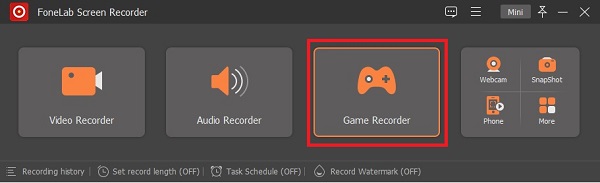
Passo 3 Quindi, fai clic su Impostazioni profilo icona. Quel comando aprirà il file Preferenze Windows, dove puoi personalizzare e modificare la registrazione del gioco.
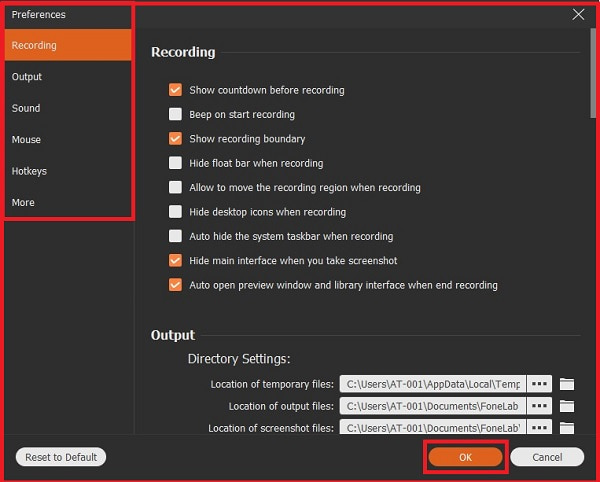
Passo 4 Infine, fai clic sul Record pulsante per avviare la registrazione. Allo stesso tempo, puoi già iniziare a giocare come desideri.
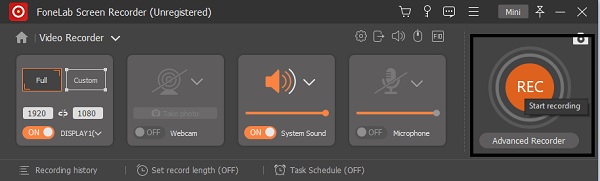
Passo 5 Una volta terminato il gioco, fai clic su Smettere di registrazione pulsante, quindi fare clic Risparmi. Infine, imposta il nome del tuo video, imposta la sua cartella di destinazione e fai clic Avanti.
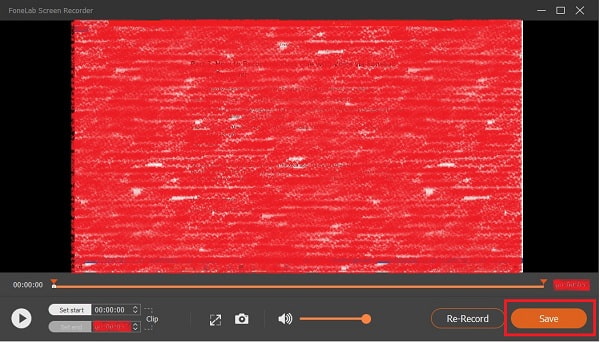
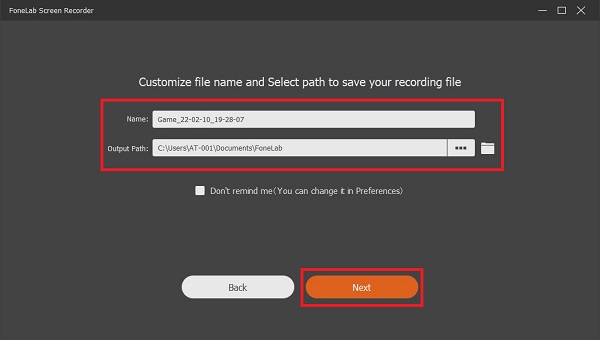
4. Domande frequenti sulla registrazione del gameplay di Xbox One
Come catturare il gameplay su Xbox One per la trasmissione?
Per acquisire il tuo gameplay su Xbox One, devi iniziare premendo il pulsante Xbox sul controller per aprire Profilo e sistema. Successivamente, apri le Impostazioni della tua Xbox One, quindi consenti le connessioni da qualsiasi dispositivo. Questo passaggio consentirà di trasmettere i tuoi giochi a quelli all'interno della stessa rete domestica.
Puoi trasmettere in diretta da Xbox One a YouTube direttamente?
Sì, puoi trasmettere in streaming il tuo gameplay Xbox One direttamente su YouTube. Per essere possibile, devi connettere la tua app Xbox al computer. Un requisito per farlo è che la console Xbox e il computer devono essere sulla stessa rete.
Esistono schede di acquisizione economiche per Xbox 360 alternative?
Sebbene le Capture Card siano di grande comodità per registrare il tuo gameplay Xbox, potresti trovarle costose. Piuttosto che cercare una scheda di acquisizione economica. Puoi invece scegliere di utilizzare uno screen recorder. Con ciò, FoneLab Screen Recorder è l'alternativa alla scheda di acquisizione migliore e più consigliata. Questo strumento ti consente di registrare i gameplay in qualsiasi momento e quanto vuoi. Non ha limiti di tempo e per di più è di alta qualità.
Conclusione
Vuoi imparare a registrare il gameplay su Xbox One per YouTube, Facebook, uso personale o altri scopi? Congratulazioni! Hai appena imparato a farlo attraverso vari metodi. Sopra sono mostrati 5 modi per registrare le sessioni di gioco per le riproduzioni. Sicuramente, tutti i metodi sono facili, veloci e affidabili. Ma allora, FoneLab Screen Recorder è lo strumento più consigliato perché è facile da usare, altamente affidabile e di alta qualità. Soprattutto, puoi registrare quanto vuoi senza limiti di tempo e oltre i limiti. Allora, cosa stai aspettando? Hai appena visto quanto è facile registrare, soprattutto quando hai il miglior videoregistratore Xbox One. Registra ora e tieni i momenti salienti del tuo gioco con te per sempre.
FoneLab Screen Recorder ti consente di catturare video, audio, tutorial online, ecc su Windows / Mac, e puoi personalizzare facilmente le dimensioni, modificare il video o l'audio e altro ancora.
- Registra video, audio, webcam e acquisisci schermate su Windows / Mac.
- Anteprima dei dati prima del salvataggio.
- È sicuro e facile da usare
